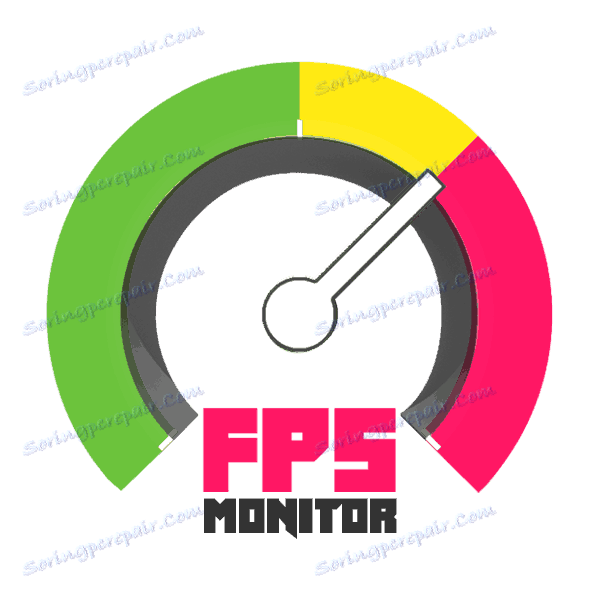Monitor FPS 4400
FPS Monitor je program, který pomáhá sledovat stav železa během hry nebo jakéhokoli jiného procesu. V horní části obrazovky se zobrazí všechny potřebné informace, takže nemusíte přepínat mezi okny. Zvažme jeho funkčnost podrobněji.
Obsah
Scény a překryvy
Existuje seznam předem připravených šablonových scén pro různé potřeby. Dostupné scény pro hry, streamy, kompaktní verzi nebo přidání vlastní, vytvořené ručně. Pokud je to nutné, všechny jsou přejmenovány, upravovány nebo smazány.
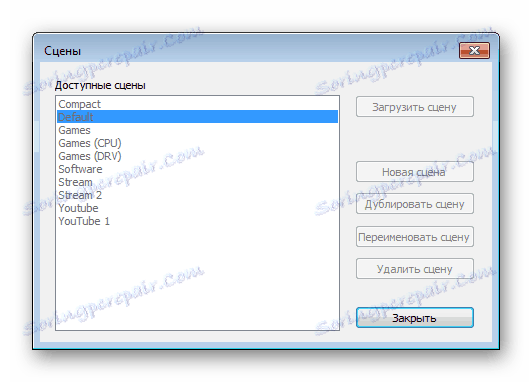
Překrytí je sada snímačů, jejichž hodnoty jsou sledovány přímo během hry. Zobrazí se vždy nad aktivním oknem. Mohou být přesunuty do jakékoli části obrazovky a měněny.
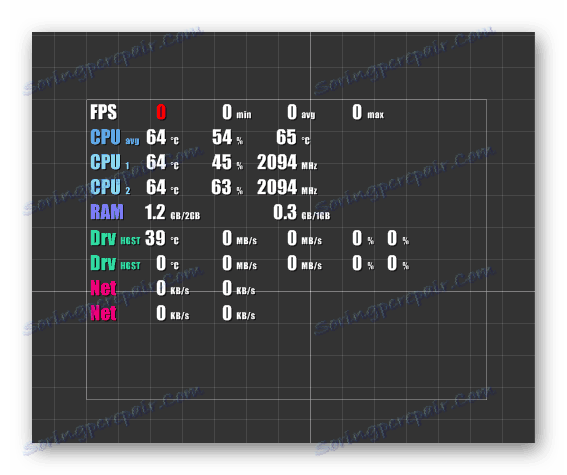
Hra zobrazuje počet snímků za sekundu (FPS), zatížení procesoru a grafické karty, stejně jako jejich teploty, počet použitých a volných pamětí RAM.

V současné době má program více než čtyřicet senzorů a senzorů, které vykazují různé hodnoty. S každou aktualizací se přidávají stále více. Během hry je k dispozici nejen standardní GPU a procesory, ale i sledování napětí každého prvku.

Volné překryvné překrytí
Vývojáři zpřístupnili bezplatnou transformaci každého prvku scény, to se týká oken s grafikou, obrázky a dalšími překryvy. Tato funkce vám pomůže přizpůsobit scénu přesně podle potřeby uživatele. Všimněte si, že stisknutí klávesy Ctrl měří jednu ze stran, a to nejen proporcionálně.
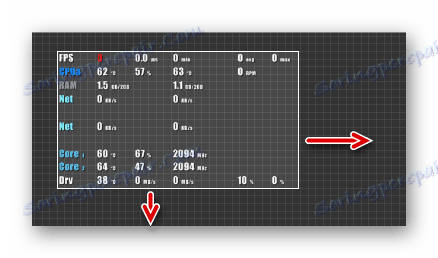
Dvojklikem levým tlačítkem myši na překryvu se otevře režim úpravy, ve kterém je k dispozici měřítko pro každý řádek, na to se objeví speciální řádky. Kromě toho může uživatel přesunout každý řádek a hodnotu na libovolné místo.
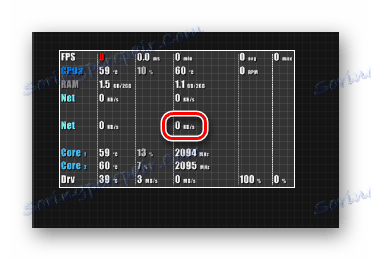
Nastavení oznámení
Pokud nejsou určité hodnoty zapotřebí, jsou zakázány ve speciální nabídce nastavení. Zde můžete změnit velikost určité linky, jejího písma a barvy. Flexibilita změny parametrů pomáhá upravit všechny snímače pro vás.
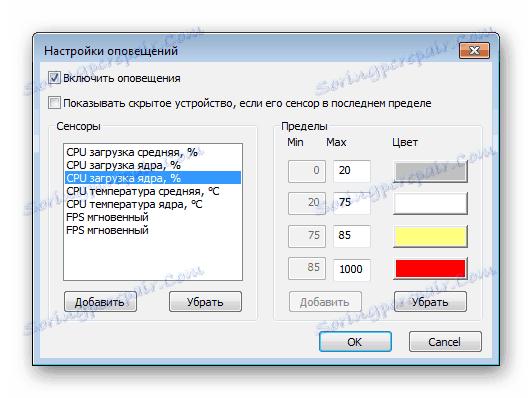
Screenshoty
Screenshoty jsou k dispozici během hry. Chcete-li to provést, stačí jen trochu nakonfigurovat program. Vyberte složku, ve které budou uloženy hotové obrázky, a přiřaďte klávesovou zkratku, která bude zodpovědná za vytvoření snímku obrazovky.

Černý seznam programů
Pokud se musíte ujistit, že program nefunguje v určitých procesech, musíte použít toto menu. Zde můžete zadat jakýkoli proces do černého seznamu a také jej odebrat. Jak vidíte, ve výchozím nastavení je již zaznamenáno několik procesů, takže pokud něco nefunguje, pak zkontrolujte, zda je do tohoto seznamu přidán program. Vlevo se zobrazují zjištěné procesy, které byly spuštěny během operace FPS Monitor.
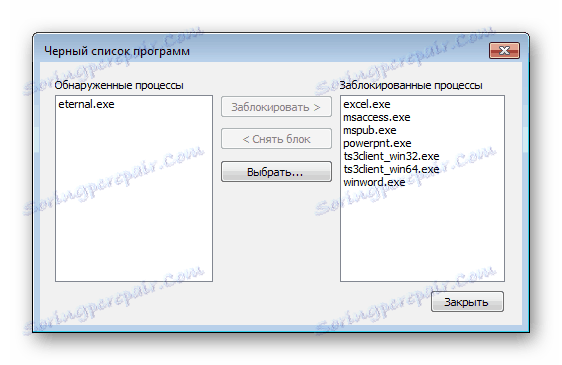
Přizpůsobení textu
Dávejte pozor na možnost změnit písmo nápisů na jiné, které jsou nainstalovány v počítači. Chcete-li to provést, samostatné okno je v "Vlastnosti" . Vybírá písmo, jeho velikost, další efekty a tahy. Program nemusí být restartován, změny se projeví okamžitě.

Přidávání obrázků
Program FPS Monitor primárně pomáhá video blogerům a streamerům. Nedávno bylo přidáno nové překrytí s obrázkem. Tato funkce vám pomůže uvolnit nebo nepoužít dříve používaný software. Stačí zadat cestu k obrázku a v případě potřeby zaškrtněte políčko "Sledovat změny souborů" - program automaticky aktualizuje, pokud byly provedeny nějaké změny.
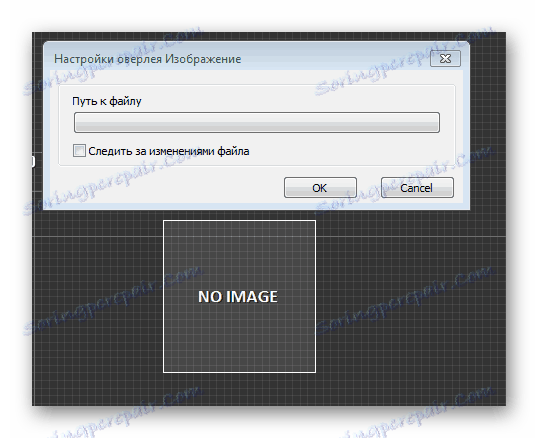
Plnění barev
Vizuální design scény je velmi důležitou činností, protože na ní závisí její zobrazení ve hře a snadné použití. Kromě změkčení, přesunu a změny písma doporučujeme věnovat pozornost plnění barev.
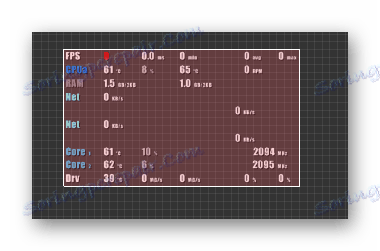
V paletě můžete vybrat libovolnou barvu a odstín. Vpravo je editace zadáváním hodnot. Řetězec "Alpha" je zodpovědný za průhlednost plnění. Čím je hodnota nižší, tím je průhlednější vrstva.
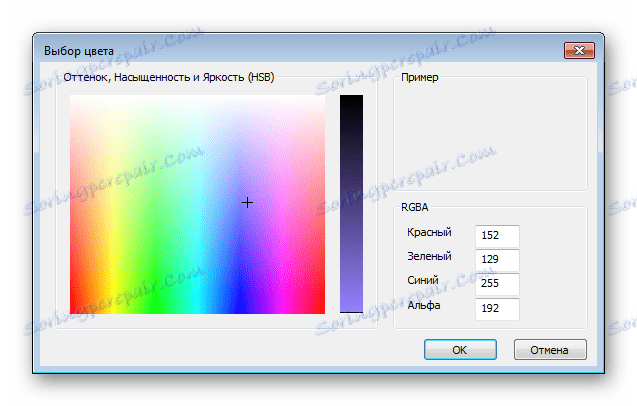
Vrstvy a jejich tinktury
Na kartě "Zobrazit" je součástí panelu vlastností, na kterém jsou některé užitečné funkce. Vrstvy jsou distribuovány stejným způsobem jako v grafických editorech. Ten výše bude nejdůležitější a bude pokrývat vrstvu níže. Ke každému překryvu se přidá klíč "Zapnuto / Vypnuto", nastaví se viditelnost ve hře, snímek obrazovky a frekvence aktualizací, na které se doporučuje věnovat zvláštní pozornost. Čím vyšší je frekvence, tím přesněji se objeví výsledky, což platí pro grafy.
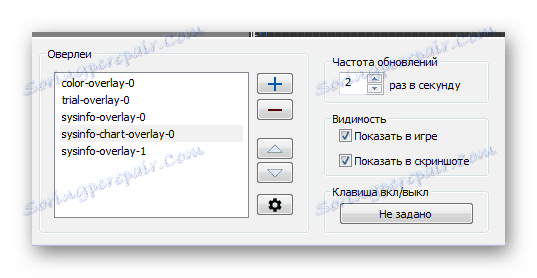
Nastavení grafu
Existuje samostatný plán překryvů. Na tom můžete přidat šest různých snímačů a upravit jejich barvu, umístění. Tato akce se provádí v části "Vlastnosti" , kde máte přístup klepnutím na pravé tlačítko myši v okně grafu.
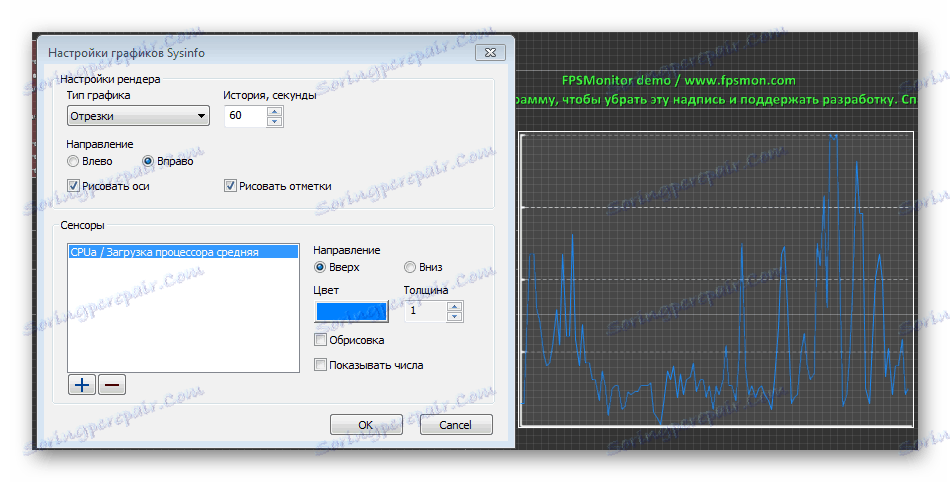
FPS a čas generování snímků
Podívejme se blíže na jedinečnou funkci, která je k dispozici v monitoru FPS. Všichni jsou zvyklí hledat pouze okamžitou, maximální nebo minimální hodnotu FPS, ale velmi málo lidí ví, že každý snímek je generován systémem v různých časech v závislosti na různých okolnostech. Uživatelé si ani nevšimnou mikrolagů kvůli tomu, že jeden snímek byl generován o několik milisekund delší než ostatní. To ovšem ovlivňuje stejné zaměření u střelců.
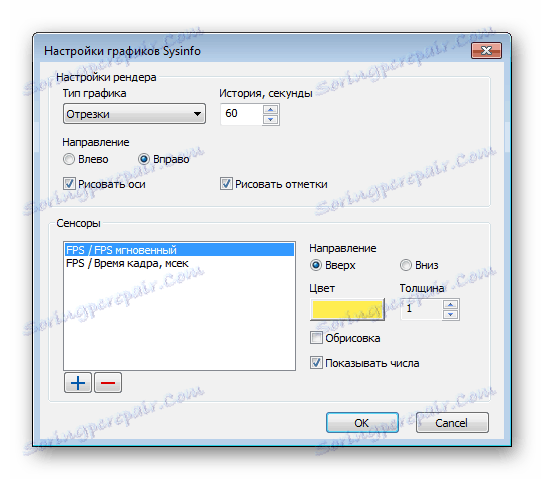
Po nastavení a úpravě těchto snímačů, které jsou zobrazeny na výše uvedeném snímku obrazovky, můžete prozkoumat hru. Dávejte pozor na skoky řádku s "Frame time" . Silné výkyvy mohou nastat při nakládání textur nebo dodatečné zatížení na žehličku. Připomínáme, že výsledek byl extrémně přesný, musíte nastavit frekvenci aktualizace na maximum, tato hodnota je 60.
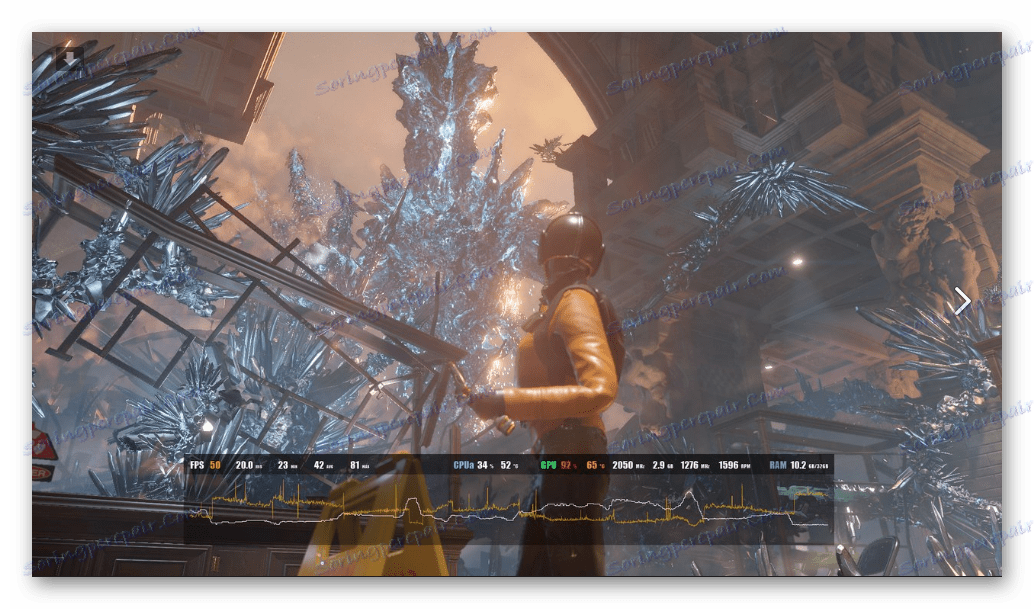
Zákaznická podpora
Vývojáři se snaží pomoci s řešením problémů. Tuto otázku můžete položit na oficiálním webu nebo ve skupině FPS Monitor VKontakte. Zprávy jsou zveřejňovány na webu Twitter a informace naleznete v části "O programu" . Ve stejném okně můžete zakoupit licenci, pokud máte zkušební verzi nainstalovanou.
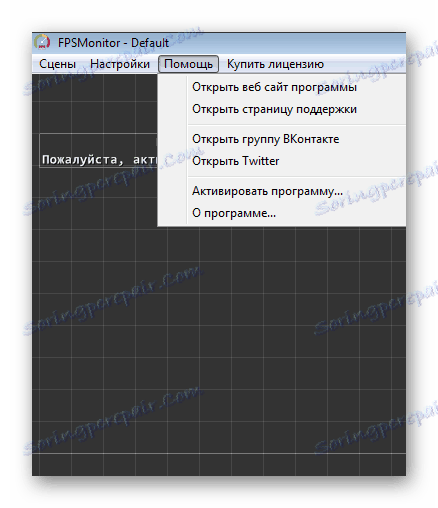
Výhody
- Program je zcela v ruštině;
- Uživatelská podpora funguje dobře;
- Systém nenabíjí.
Nevýhody
- Program je distribuován za poplatek.
FPS Monitor - dobrá volba pro ty, kteří chtějí sledovat stav svého počítače v hrách. Může pracovat jako pozadí bez načítání systému, proto bude výkonnost ve hrách přesnější. Bezplatná verze není omezena na cokoli, na obrazovce se zobrazí pouze zpráva s žádostí o nákup. Toto řešení vás nenechá koupit plnou verzi kvůli funkčnosti, ale je více zaměřeno na podporu vývojářů.